-
-
-
设置日期和时间
-
-
This content has been machine translated dynamically.
Dieser Inhalt ist eine maschinelle Übersetzung, die dynamisch erstellt wurde. (Haftungsausschluss)
Cet article a été traduit automatiquement de manière dynamique. (Clause de non responsabilité)
Este artículo lo ha traducido una máquina de forma dinámica. (Aviso legal)
此内容已经过机器动态翻译。 放弃
このコンテンツは動的に機械翻訳されています。免責事項
이 콘텐츠는 동적으로 기계 번역되었습니다. 책임 부인
Este texto foi traduzido automaticamente. (Aviso legal)
Questo contenuto è stato tradotto dinamicamente con traduzione automatica.(Esclusione di responsabilità))
This article has been machine translated.
Dieser Artikel wurde maschinell übersetzt. (Haftungsausschluss)
Ce article a été traduit automatiquement. (Clause de non responsabilité)
Este artículo ha sido traducido automáticamente. (Aviso legal)
この記事は機械翻訳されています.免責事項
이 기사는 기계 번역되었습니다.책임 부인
Este artigo foi traduzido automaticamente.(Aviso legal)
这篇文章已经过机器翻译.放弃
Questo articolo è stato tradotto automaticamente.(Esclusione di responsabilità))
Translation failed!
设置日期和时间
在设备上安装 SD-WAN 软件许可证之前,必须在设备上设置日期和时间。
注意
您必须为要添加到网络的每台设备重复此过程。
如果手动或通过 NTP 服务器更改当前时间,并且新设置的时间超过会话超时计时器,则 UI 会话将被注销。
要设置日期和时间,请执行以下操作:
- 登录到正在配置的设备上的管理 Web 界面。
-
在主菜单栏中,选择 配置选项卡。
这将在屏幕左侧窗格中显示 配置 导航树。
-
在导航树中打开 系统维护分支。
-
在 系统维护 分支下,选择 日期/时间设置。这将显示日期/时间设置页面,如下所示。
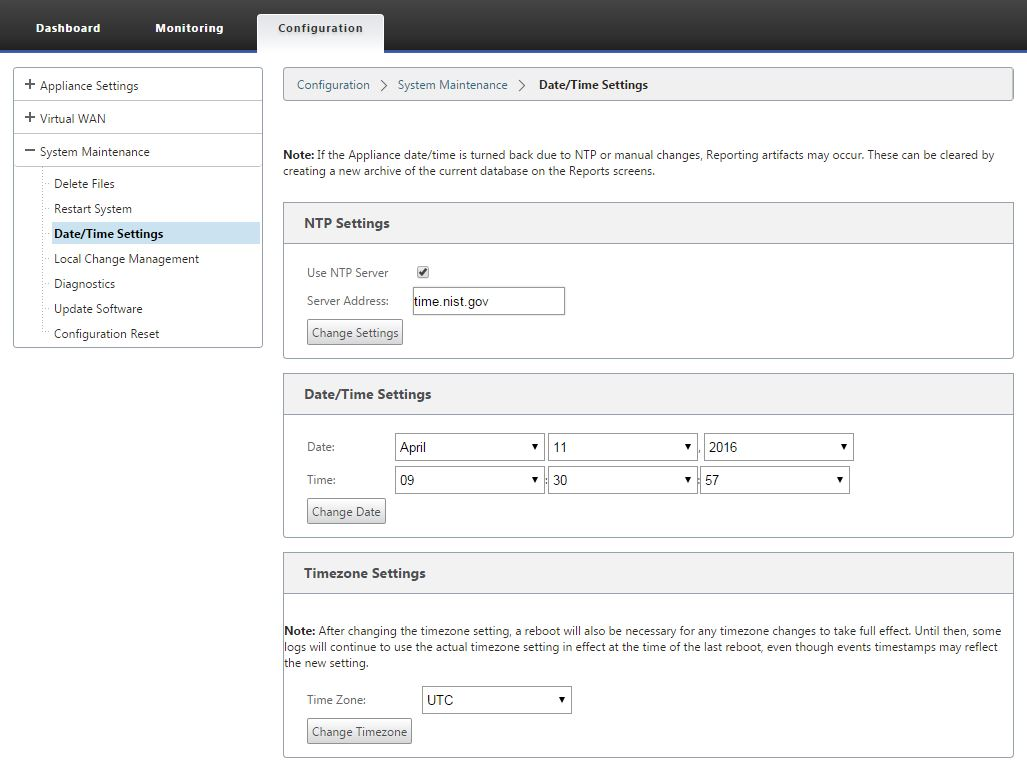
-
从页面底部的时区字段下拉菜单中选择时区。
注意
如果您必须更改时区设置,则必须在设置日期和时间之前执行此操作,否则您的设置不会按输入的方式保留。
- 单击 更改时区。此操作会更新时区并相应地重新计算当前日期和时间设置。如果您在此步骤之前设置了正确的日期和时间,则您的设置将不再正确。时区更新完成后,页面顶部将显示成功警报图标(绿色复选标记)和状态消息。
- (可选)启用 NTP 服务器服务。
- 选择使用 NTP 服务器。
- 在 服务器地址 字段中输入 服务器地址。
- 单击 Change Settings(更改设置)。 更新完成时显示成功警报图标(绿色复选标记)和状态消息。
- 从 日期 字段下拉菜单中选择月份、 日期 和年份。
- 从 时间 字段下拉菜单中选择小 时 、分钟和秒。
- 单击 更改日期。
注意:
这将更新日期和时间设置,但不显示成功警报图标或状态消息。
下一步是将控制台会话 超时 阈值设置为最大值。此步骤是可选的,但建议使用。这样可以防止在处理配置时会话过早终止,这可能会导致工作丢失。以下部分提供了有关设置控制台会 话超时 值的说明。如果您不想重置超时阈值,则可以直接进入部分上载和安装 SD-WAN 软件许可证文件。
警告
如果控制台会话超时或您在保存配置之前注销管理 Web 界面,则所有未保存的配置更改都将丢失。重新登录系统,并从头开始重复配置过程。
共享
共享
在本文中
This Preview product documentation is Cloud Software Group Confidential.
You agree to hold this documentation confidential pursuant to the terms of your Cloud Software Group Beta/Tech Preview Agreement.
The development, release and timing of any features or functionality described in the Preview documentation remains at our sole discretion and are subject to change without notice or consultation.
The documentation is for informational purposes only and is not a commitment, promise or legal obligation to deliver any material, code or functionality and should not be relied upon in making Cloud Software Group product purchase decisions.
If you do not agree, select I DO NOT AGREE to exit.